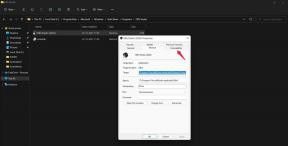Poprawka: Kod błędu Destiny 2 Lightfall Weasel
Miscellanea / / April 28, 2023
Destiny 2: Lightfall to najnowsze duże rozszerzenie popularnej strzelanki z perspektywy pierwszej osoby opracowanej przez firmę Bungie. Wydany 28 lutego 2023 roku, jest siódmym rozszerzeniem i oznacza szósty rok rozszerzonej zawartości gry. Fabuła rozszerzenia koncentruje się wokół Calusa, wygnanego cesarza Kombinatu, który często pojawia się w Destiny 2. Cóż, Destiny 2 Lightfall Error Code Weasel jest jednym z nich, a jeśli masz ten sam problem, możesz spróbować postępować zgodnie z tym przewodnikiem rozwiązywania problemów, aby łatwo go naprawić.
Ten konkretny błąd uniemożliwia graczom wejście do gry. Error Code Weasel to błąd o kryptonimie DLC Lightfall od Bungie, który pojawia się za każdym razem, gdy Destiny 2 gracze próbują zalogować się na wiele platform jednocześnie, takich jak PlayStation, Xbox i inne platformy. Dzieje się tak, ponieważ funkcja zapisu międzyplatformowego jest włączona na Twoim koncie gry, oprócz problemów z łącznością z serwerem.
Przeczytaj także
Poprawka: kod błędu Destiny 2 Lightfall Marmot
Poprawka: Kod błędu Destiny 2 Lightfall Beagle
Poprawka: Destiny 2 Lightfall utknęło na ekranie ładowania
Poprawka: Czat głosowy Destiny 2 nie działa
Najlepsze ustawienia graficzne Destiny 2 dla 3050, 3060, 3070, 3080, 3090, 1060, 1070, 2060, 2080 i innych
Poprawka: ciągłe zacinanie się, opóźnienia i zawieszanie się gry Destiny 2
Poprawka: rozdzieranie ekranu Destiny 2 na PC, PS4, PS5 lub konsolach Xbox
Najlepsze ustawienia graficzne Destiny 2 Lightfall dla 4090, 4070, 3070, 3080, 3090, 1060, 1070, 2060, 2080 i więcej
Destiny 2 Lightfall Chalice Keycard Przewodnik po lokalizacji

Zawartość strony
-
Poprawka: Kod błędu Destiny 2 Lightfall Weasel
- 1. Zmień połączenie internetowe
- 2. Uruchom ponownie urządzenie
- 3. Wyłącz i włącz urządzenie
- 4. Usuń wszystkie aktywne zaproszenia do klanu
- 5. Utwórz nowe konto PlayStation Network
- 6. Wyczyść pamięć podręczną Xbox
- 7. Odłącz aplikację Destiny od swojego telefonu
Poprawka: Kod błędu Destiny 2 Lightfall Weasel
Funkcja zapisywania krzyżowego Destiny 2 zasadniczo pozwala graczom zapisywać lub przenosić swoje postępy w grze na wielu platformach w dowolnym momencie, dopóki nie zaloguje się na to samo konto profilowe. Ale przy włączonej tej funkcji faktycznie powoduje problemy dla graczy podczas wchodzenia do gry. Podczas gdy niektórzy gracze, których to dotyczy, zgłosili również, że otrzymują komunikat o błędzie związany z łącznością, który mówi „Kod błędu Centipede”.
Jeśli przyjrzymy się faktycznemu komunikatowi o błędzie, będzie on brzmiał: „Nie można połączyć się z serwerami Destiny 2. Sprawdź konfigurację sieci i spróbuj ponownie”. Na szczęście tutaj udostępniliśmy kilka możliwych obejść, które powinny ci pomóc. Więc nie marnując więcej czasu, przejdźmy do tego.
1. Zmień połączenie internetowe
Przede wszystkim powinieneś spróbować przełączyć obecne połączenie internetowe z przewodowego (ethernet) na Wi-Fi (bezprzewodowe) lub odwrotnie. Czasami problemy z połączeniem internetowym lub jego stabilnością mogą powodować wiele problemów z łącznością, a nawet kody błędów. Jeśli masz stabilne i szybsze połączenie internetowe, spróbuj użyć innej sieci internetowej, aby sprawdzić krzyżowo problem.
reklamy
Przeczytaj także
Reklama
Jak naprawić błąd Destiny 2 Ta wersja nie jest już dostępna
2. Uruchom ponownie urządzenie
Uruchom ponownie urządzenie do gier, niezależnie od tego, czy używasz komputera, czy konsoli, aby sprawdzić, czy problem nadal Cię niepokoi. Istnieje duże prawdopodobieństwo, że usterka systemu lub tymczasowy problem z danymi w pamięci podręcznej na urządzeniu może spowodować takie problemy.
3. Wyłącz i włącz urządzenie
Warto również zalecić wykonanie cyklu zasilania na urządzeniu do gier, szczególnie na konsolach, ponieważ normalne ponowne uruchomienie systemu może nie być wystarczająco przydatne w niektórych scenariuszach.
Dla Xboxa:
- Przytrzymaj przycisk zasilania, aż konsola Xbox całkowicie się wyłączy.
- Teraz zwolnij przycisk zasilania > Odłącz kabel zasilający od konsoli.
- Odczekaj kilka minut, a następnie ponownie podłącz kabel zasilający.
- Włącz konsolę Xbox i ponownie sprawdź problem.
Dla PlayStation:
- Przytrzymaj przycisk zasilania przez 5 sekund, aż konsola PlayStation całkowicie się wyłączy.
- Odczekaj kilka sekund, a następnie odłącz kabel zasilający od konsoli.
- Następnie podłącz z powrotem kabel zasilający w ciągu 30 sekund.
- Naciśnij i przytrzymaj przycisk zasilania na konsoli, aż system uruchomi się ponownie.
Przeczytaj także
Poprawka: Destiny 2 Srebrny zakup nie pojawia się
Poprawka: Brak lub brak Destiny 2 Xur
Przewodnik po Destiny 2 Strider: Wydawaj klucze w skrzyni z kluczami przeciążenia terminala w trzech różnych obszarach Neomuny
4. Usuń wszystkie aktywne zaproszenia do klanu
Niektórzy gracze zgłosili ten problem po otrzymaniu zaproszenia do klanu w grze Destiny 2 Lightfall. Dlatego powinieneś poprosić administratora klanu o tymczasowe usunięcie cię. Spowoduje to automatyczne usunięcie zaproszenia do klanu. Możesz spróbować ponownie dołączyć do klanu później, aby sprawdzić problem.
5. Utwórz nowe konto PlayStation Network
Jeśli jesteś użytkownikiem konsoli PlayStation i napotykasz ten konkretny komunikat o błędzie, możesz spróbować utworzyć nowe konto użytkownika w PlayStation Network, wykonując poniższe czynności:
- Przejdź do menu głównego lub ekranu głównego konsoli PlayStation.
- Przejdź do Nowy użytkownik > Utwórz nowe konto.
- Wybierz Dalej > Wybierz Nowy w PlayStation Network.
- Wybierz opcję Utwórz konto > Wybierz opcję Zarejestruj się teraz.
- Następnie postępuj zgodnie z instrukcjami wyświetlanymi na ekranie, aby skonfigurować nowe konto PSN.
- Uruchom ponownie konsolę i zaloguj się na nowe konto PSN.
- Na koniec możesz spróbować uruchomić grę i zagrać w nią, aby sprawdzić błąd.
6. Wyczyść pamięć podręczną Xbox
Jeśli jesteś użytkownikiem konsoli Xbox, możesz spróbować wyczyścić pamięć podręczną konsoli, wykonując poniższe czynności. Niektórzy dotknięci użytkownicy uznali tę metodę za przydatną.
- Przejdź do menu głównego konsoli Xbox.
- Przejdź do Ustawienia > Wybierz sieć > Wybierz do Ustawień zaawansowanych.
- Wybierz alternatywny adres Mac > Następnie wybierz Wyczyść.
- Teraz naciśnij Akceptuj> Uruchom ponownie konsolę, aby zmienić efekty.
7. Odłącz aplikację Destiny od swojego telefonu
Jeśli żadna z metod nie zadziałała, możesz spróbować odblokować aplikację towarzyszącą Destiny na swoim telefonie, a następnie usunąć aplikację. W przypadku niektórych użytkowników ta sztuczka działała poprawnie. Alternatywnie możesz odwiedzić witrynę Bungie i stamtąd odłączyć swoje konto. Po zakończeniu uruchom ponownie grę lub konsolę, aby sprawdzić, czy błąd Weasel nadal Ci przeszkadza, czy nie.
To wszystko, chłopaki. Zakładamy, że ten przewodnik był dla Ciebie pomocny. W przypadku dalszych pytań możesz skomentować poniżej.
Przeczytaj także
Najlepsze karabiny pulsacyjne w Destiny 2 do PvE, PvP i Gambitu (2023)
Poprawka: Destiny 2 za mało miejsca na ozdobę, migot, emblemat i engram